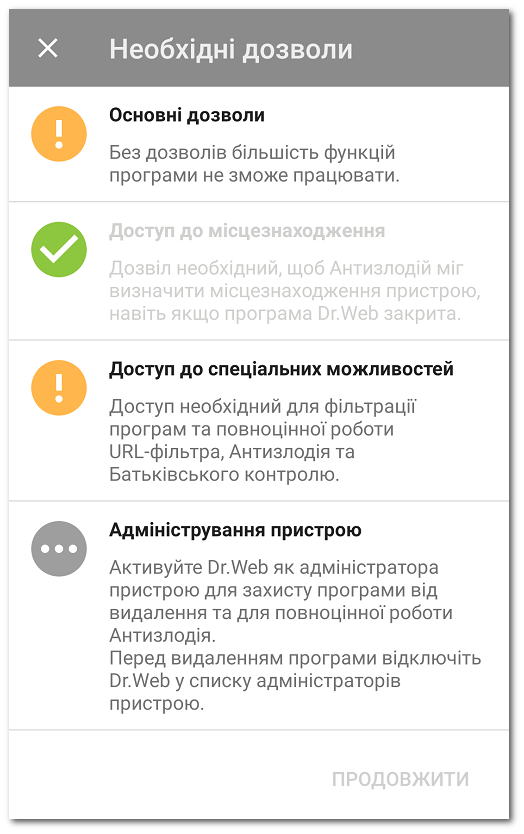Починаючи з версії 6.0, в ОС Android з'явилась можливість дозволяти або забороняти програмам доступ до функцій пристрою та особистих даних.
Після встановлення Dr.Web та прийняття Ліцензійної угоди надайте програмі необхідні дозволи. Дозволи також можуть знадобитися при першому натисканні на один з компонентів або їх включенні.
•Dr.Web запитує такі дозволи при першому запуску програми:
▫Доступ до фото, мультимедіа та файлів на пристрої.
▫Доступ до всіх файлів (на пристроях з Android 11.0 та вище).
Ці дозволи необхідні для роботи програми.
▫Дозвіл на відправлення сповіщень (на пристроях з Android 13.0 та вище).
Дозвіл необхідний для того, щоб Dr.Web міг використовувати панель сповіщень для повідомлень про стан захисту пристроя та роботу компонентів Dr.Web. Якщо не надати дозвіл, Dr.Web не зможе сповістити вас про виявлення загроз та події компонентів, доки ви не відкриєте програму.
•Фільтр дзвінків та SMS запитує такі дозволи:
▫Телефонувати та управляти телефонними дзвінками.
▫Відправляти та переглядати SMS-повідомлення.
▫Доступ до контактів.
▫Доступ до сповіщень.
▫Доступ до списку викликів (на пристроях з Android 9.0 та вище).
▫Дозвіл назначити Dr.Web як програму за замовчуванням для автоматичного визначення номерів і захисту від спама (на пристроях з Android 10.0 та вище).
•URL-фільтр запитує доступ до спеціальних можливостей Android для роботи в підтримуваних браузерах.
•Антизлодій Dr.Web запитує такі дозволи:
▫Доступ до телефонних дзвінків та управління ними.
▫Можливість відправляти та переглядати SMS-повідомлення.
▫Доступ до контактів.
▫Доступ до сповіщень.
▫Доступ до даних про місцезнаходження пристрою.
▫Доступ до спеціальних можливостей Android.
▫Дозвіл призначити Dr.Web адміністратором пристрою.
•Dr.Web Firewall запитує такі дозволи:
▫Підключення до мережі VPN для відстеження трафіку.
▫Накладення поверх інших вікон.
•Dr.Web на Android TV запитує такі дозволи:
▫Доступ до контактів.
▫Доступ до фото, мультимедіа та файлів на пристрої.
▫Доступ до всіх файлів (на пристроях з Android 11.0 та вище).
В режимі централізованого захисту запитуються такі дозволи: •Основні дозволи (доступ до фото, мультимедіа, файлів, контактів тощо) — для роботи більшості функцій програми. •Дозвіл на відправлення сповіщень (на пристроях з Android 13.0 та вище) — для відображення повідомлень про стан захиту та роботу компонентів. •Доступ до всіх файлів (на пристроях з Android 11.0 та вище) — для проведення перевірки пристрою. •Фільтр дзвінків та SMS (залежно від версії Android, див. вище) — для фільтрації вхідніх дзвінків та SMS. •Адміністрування пристрою — для захисту програми від видалення та для повноцінної роботи Антизлодія. •Доступ до спеціальних можливостей — для фільтрації програм та повноцінної роботи URL-фільтра, Антизлодія та Батьківського контролю. •Накладення поверх інших вікон — для фільтрації програм та роботи Dr.Web Firewall. |
Якщо необхідні дозволи не були надані, відкриється екран Необхідні дозволи (див. Малюнок 7). Ви можете надати всі дозволи або тільки обов'язкові. Обов'язкові для роботи компонентів дозволи позначені жовтим значком, необов'язкові - сірим значком. Після надання дозволів значок змінюється на зелений.
Якщо ви надасте всі запитувані компонентом дозволи, робота з програмою продовжиться автоматично. Якщо ви надасте тільки обов'язкові дозволи, ви зможете продовжити роботу з програмою, натиснувши кнопку Продовжити. Необов'язкові дозволи можна буде надати при наступному переході до цього компонента з головного екрана Dr.Web або на екрані налаштувань.
Малюнок 7. Необхідні дозволи
Якщо ви відхилите один або декілька запитів на надання обов'язкових дозволів, вам буде запропоновано перейти на екран налаштувань:
•На пристроях з Android 9.0 та нижче:
1.Натисніть Перейти до Налаштувань та виберіть розділ Дозволи.
2.Виберіть Пам'ять або Сховище та надайте дозвіл, скориставшись перемикачем.
•На пристроях з Android 10.0:
1.Натисніть Перейти до Налаштувань та виберіть розділ Дозволи.
2.Виберіть Пам'ять або Сховище в категорії Заборонено та виберіть опцію Дозволити.
•На пристроях з Android 11.0 та вище:
1.Натисніть Перейти до Налаштувань та виберіть розділ Дозволи.
2.Виберіть Файли й мультимедіа або Сховище в категорії Заборонено та виберіть опцію Дозволити керування всіма файлами. За допомогою цієї опції ви надаєте доступ до фото та мультимедіа, а також доступ до всіх файлів.
Щоб відкрити список усіх дозволів для Dr.Web
1.Відкрийте налаштування пристрою ![]() .
.
2.Натисніть Програми або Диспетчер програм.
3.Знайдіть у списку встановлених програм Dr.Web та натисніть на нього.
4.На екрані Iнформацiя про програму виберіть пункт Дозволи.
5.В меню, яке розташоване в правому верхньому куті, виберіть Всі дозволи.